实际上,屏幕保护程序在Ubuntu 11.10版本中就已经被移除了。Ubuntu使用gnome-screensaver,并且继承了上游GNOME的变化。GNOME开发者认为将显示器置于低功耗模式的黑屏是最优的选择。
安装XScreenSaver 打开终端并运行以下命令以卸载gnome-screensaver:
sudo apt-get remove gnome-screensaver
使用以下命令安装XScreenSaver和一些额外的屏幕保护程序包:
sudo apt-get install xscreensaver xscreensaver-data-extra xscreensaver-gl-extra
配置屏幕保护程序
安装完成后,在Dash中搜索屏幕保护程序。启动屏幕保护程序工具并使用它来配置XScreenSaver并选择您的屏幕保护程序设置。
启动屏幕保护程序工具时,它会提示您停止gnome-screensaver进程并启动xscreensaver后台进程。
默认情况下,XScreenSaver每次启动时都会随机选择一个屏幕保护程序。您可以指定它选择的屏幕保护程序,或者启用“仅使用一个屏幕保护程序”模式,始终使用您喜欢的屏幕保护程序。
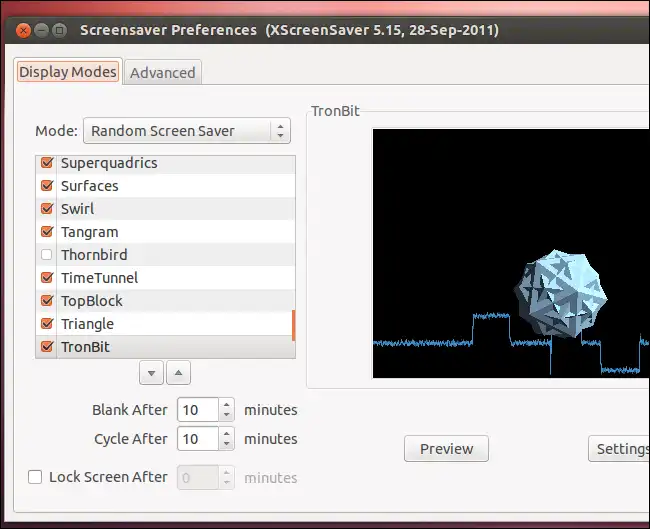
添加到启动项
要实际使用屏幕保护程序,您希望每次登录时XScreenSaver在后台启动。如果它没有启动,它就无法察觉到您的系统处于空闲状态并启动屏幕保护程序。
通过从Dash启动“启动应用程序”实用程序开始。使用以下命令添加一个启动程序。这里的名称和注释可以是任何您喜欢的内容:
xscreensaver -nosplash
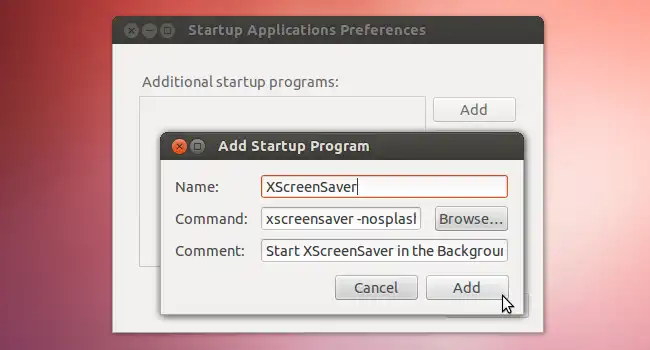
撤销您的更改
撤销这些更改很简单。只需运行以下命令来卸载 XScreenSaver 并重新安装 gnome-screensaver:
sudo apt-get remove xscreensaver xscreensaver-data-extra xscreensaver-gl-extra
sudo apt-get install gnome-screensaver
源代码和更多信息请参阅:如何在Ubuntu 12.04中添加屏幕保护程序。
5
1
Radu的回答是很好的,所以我不会重复它。我将指出xscxreensaver开发者建议的额外步骤。我还包括了开发者的一段简短的历史。
使用GNOME或Unity
在过去的十年中,GNOME一直原样发布xscreensaver,一切都能直接使用。然而,在2005年,他们决定重新发明轮子,并发布自己的替代xscreensaver守护进程的"gnome-screensaver",而不是改进xscreensaver并将更改贡献回来。结果,"gnome-screensaver"程序不安全、有bug且缺少许多xscreensaver的功能。你不应该使用它。
要用xscreensaver替换gnome-screensaver:
完全卸载gnome-screensaver软件包。
sudo apt-get remove gnome-screensaver登录时启动xscreensaver。
从菜单中选择“启动应用程序”(或手动启动“gnome-session-properties”),并添加“xscreensaver”。
使GNOME的“锁定屏幕”使用xscreensaver。
sudo ln -sf /usr/bin/xscreensaver-command /usr/bin/gnome-screensaver-command但这在Unity下不起作用。显然,它有自己内置的屏幕锁定器,不是gnome-screensaver,并且不能被移除,但仍然存在着漏洞和不安全。继续重新发明轮子吧,伙计们!(如果你已经找到了如何用xscreensaver替换Unity的锁定“功能”,请告诉我。)
关闭Unity的内置屏幕空白。
打开“系统设置/亮度和锁定”;
取消选中“自动启动”;
将“闲置时关闭屏幕”设为“从不”。
免责声明
我不同意开发者使用强烈的措辞,但觉得将历史包含在内比隐藏更好。
Ubuntu 18.04特别注意事项
许多人在使用 Ctrl+Alt+L 锁定屏幕时抱怨外部监视器会立即变黑,并且带有 dpms 的监视器将被关闭。这导致解锁屏幕时出现不必要的延迟。使用 xscreensaver 可以避免这个特定的问题。
您可以取消将 Ctrl+Alt+L 快捷键从 gnome-screensaver 中移除,并将其分配给 xscreensaver 的新命令:
xscreensaver-command -lock
这个键盘快捷键重新分配在Ubuntu 16.04中也适用。
xscreensaver-demo命令来从命令行配置xscreensaver。 - Drew Noakes